Cara Membuat & Menggunakan Kartu Member Pelanggan untuk Transaksi Penjualan
Kartu member pelanggan berfungsi sebagai identitas pelanggan di toko Anda dan dapat digunakan untuk mempercepat proses transaksi. Dengan fitur Export QR Code Pelanggan yang tersedia di website/back office Kasir Pintar, Anda dapat dengan mudah membuat kartu member untuk setiap pelanggan.
Setelah kartu member dibuat dan diberikan kepada pelanggan, QR Code yang tercetak pada kartu tersebut dapat dipindai (discan) menggunakan kamera perangkat (HP, Tablet) atau alat scan yang Anda gunakan. Pemindaian ini memungkinkan sistem secara otomatis menambahkan nama pelanggan ke dalam transaksi, sehingga proses pembayaran menjadi lebih cepat dan efisien.
1. Cara Membuat Kartu Member (Member Card)
Kartu member pelanggan dapat dibuat melalui fitur Export QR Code Pelanggan yang tersedia di website/back office Kasir Pintar dengan mengikuti langkah-langkah berikut:
- Login ke website/back office menggunakan akun yang telah terdaftar.

- Pilih menu Database → Pelanggan dan Supplier → Pelanggan di sidebar.

- Pada halaman Database Pelanggan, cari dan pilih nama pelanggan yang akan dibuatkan kartu member.
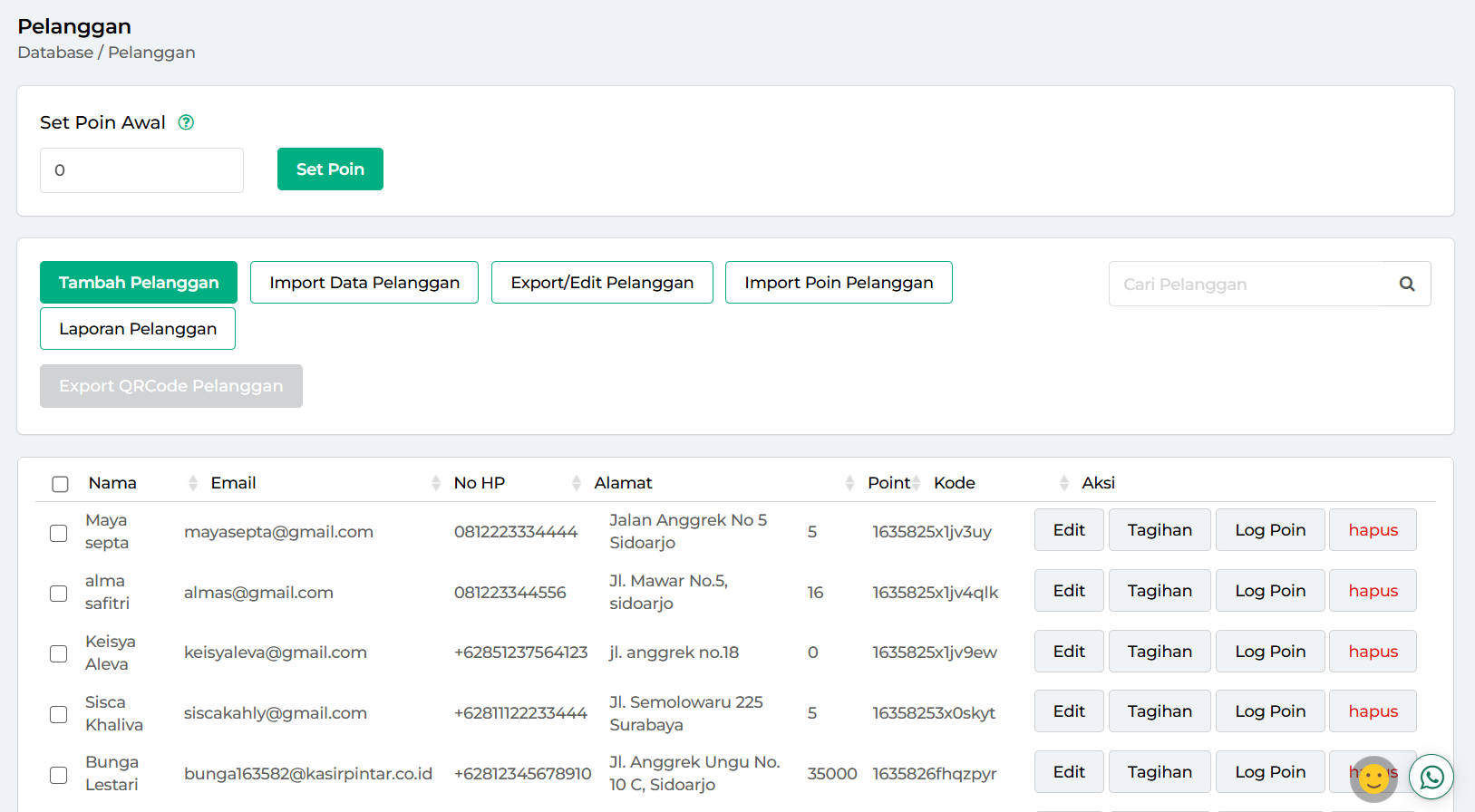
Kemudian centang kotak di samping nama pelanggan untuk memilih pelanggan yang QR Code-nya akan dicetak.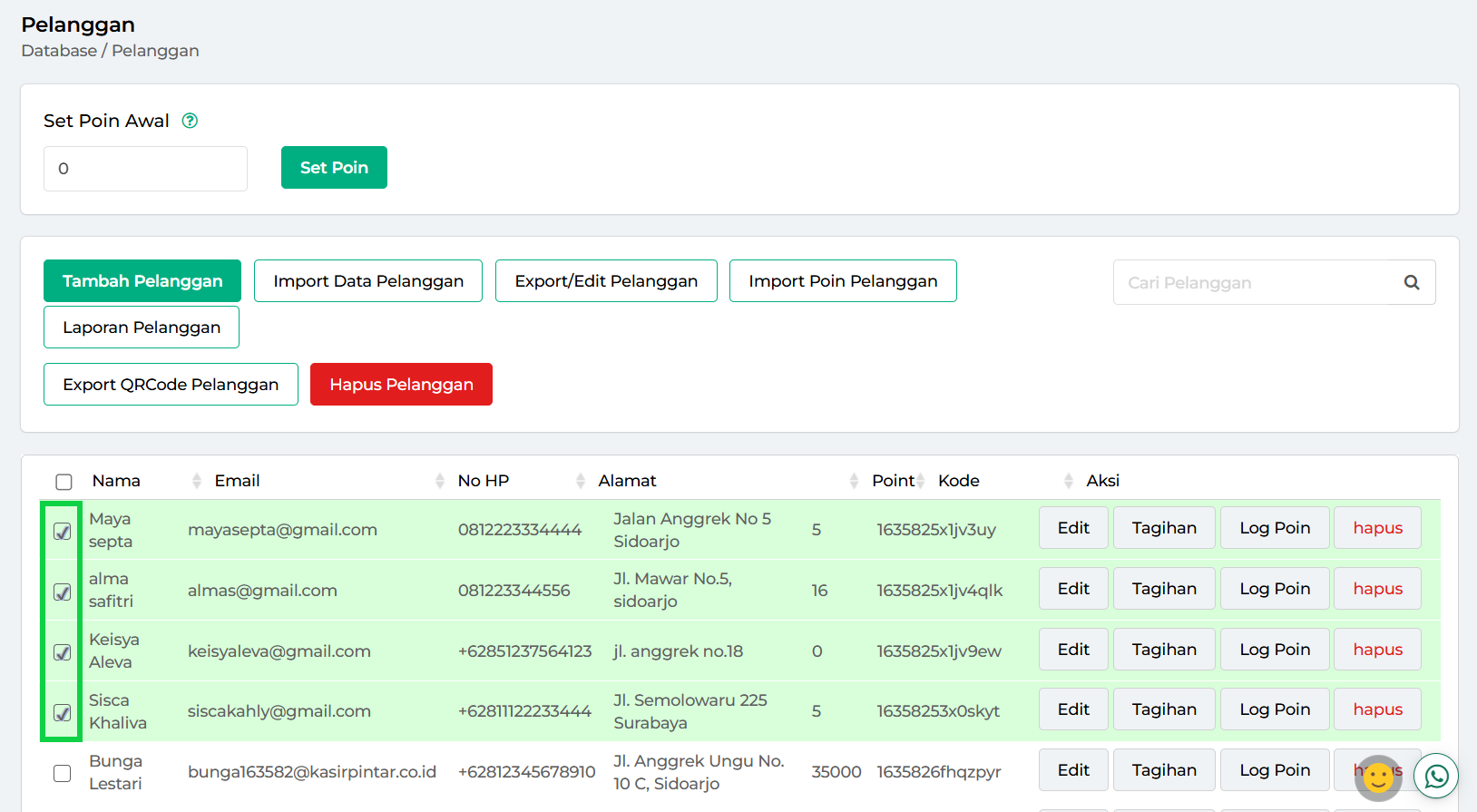
- Setelah mencentang nama pelanggan, klik tombol Export QR Code Pelanggan.
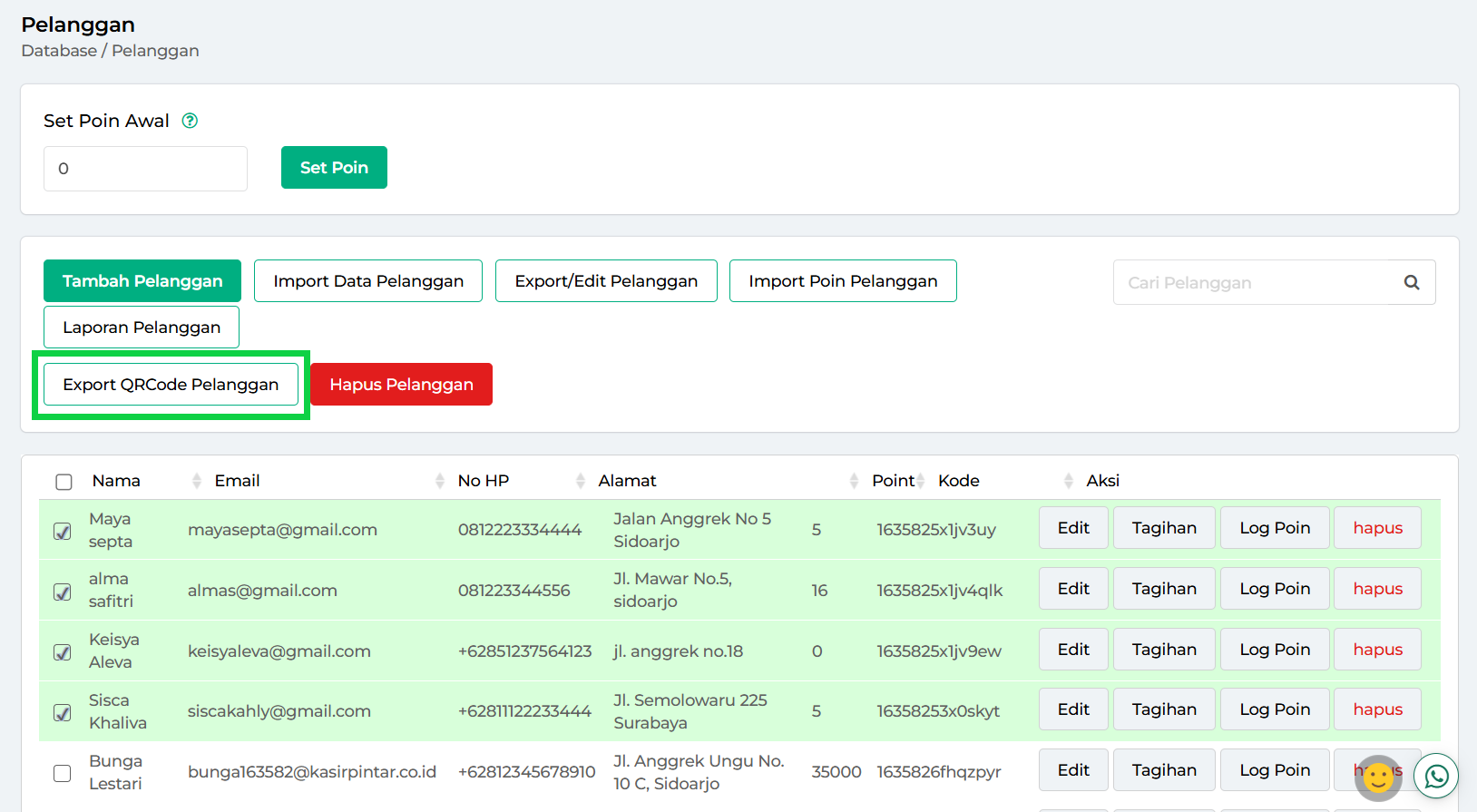
- Atur dan sesuaikan format export QR Code sesuai kebutuhan Anda:
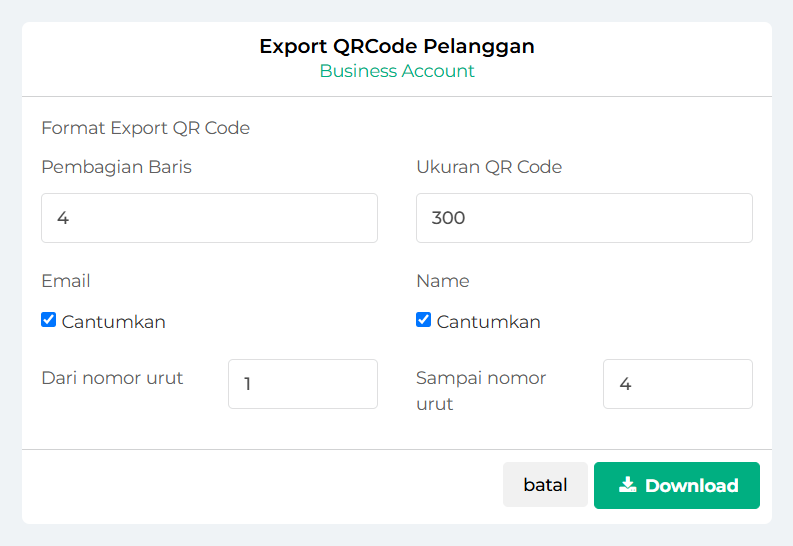
- Pembagian Baris: Mengatur jumlah QR Code yang akan dimuat dalam satu baris mendatar.
- Ukuran QR Code: Menentukan ukuran QR Code yang akan dicetak.
- Email: Pilihan untuk menampilkan atau menyembunyikan email pelanggan pada QR Code
(Centang kolom hingga berwarna biru jika Anda ingin menampilkannya). - Name: Pilihan untuk menampilkan atau menyembunyikan nama pelanggan pada QR Code (Centang kolom hingga berwarna biru jika Anda ingin menampilkannya).
- Dari Nomor Urut & Sampai Nomor Urut: Mengatur jumlah QR Code yang akan diekspor/diunduh berdasarkan nomor urut tabel di halaman Database Pelanggan.
Contoh Pengaturan Nomor Urut
Jika Anda mengisi Dari Nomor Urut: 1 dan Sampai Nomor Urut: 10, maka sistem akan mengekspor QR Code pelanggan dari urutan ke-1 hingga ke-10 sesuai daftar pelanggan yang telah Anda centang di tabel halaman Database Pelanggan.
- Klik tombol Download untuk mengunduh QR Code pelanggan dalam format PDF.
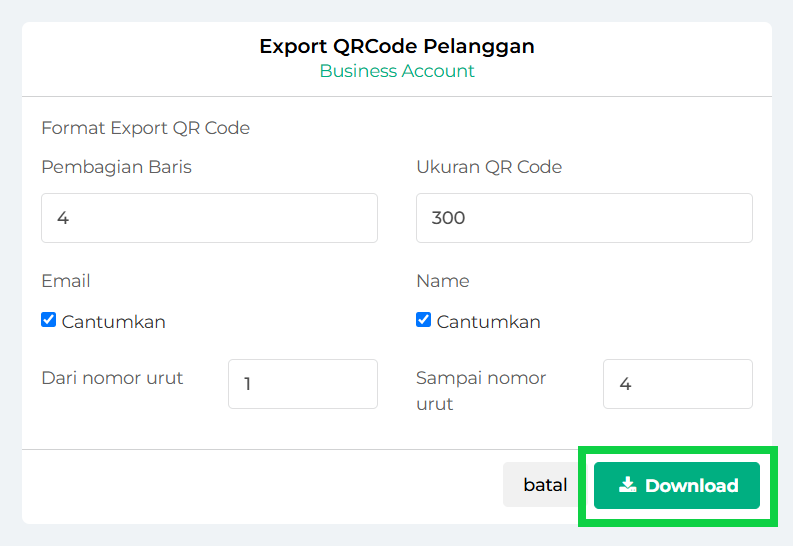
- Buka file PDF yang telah diunduh
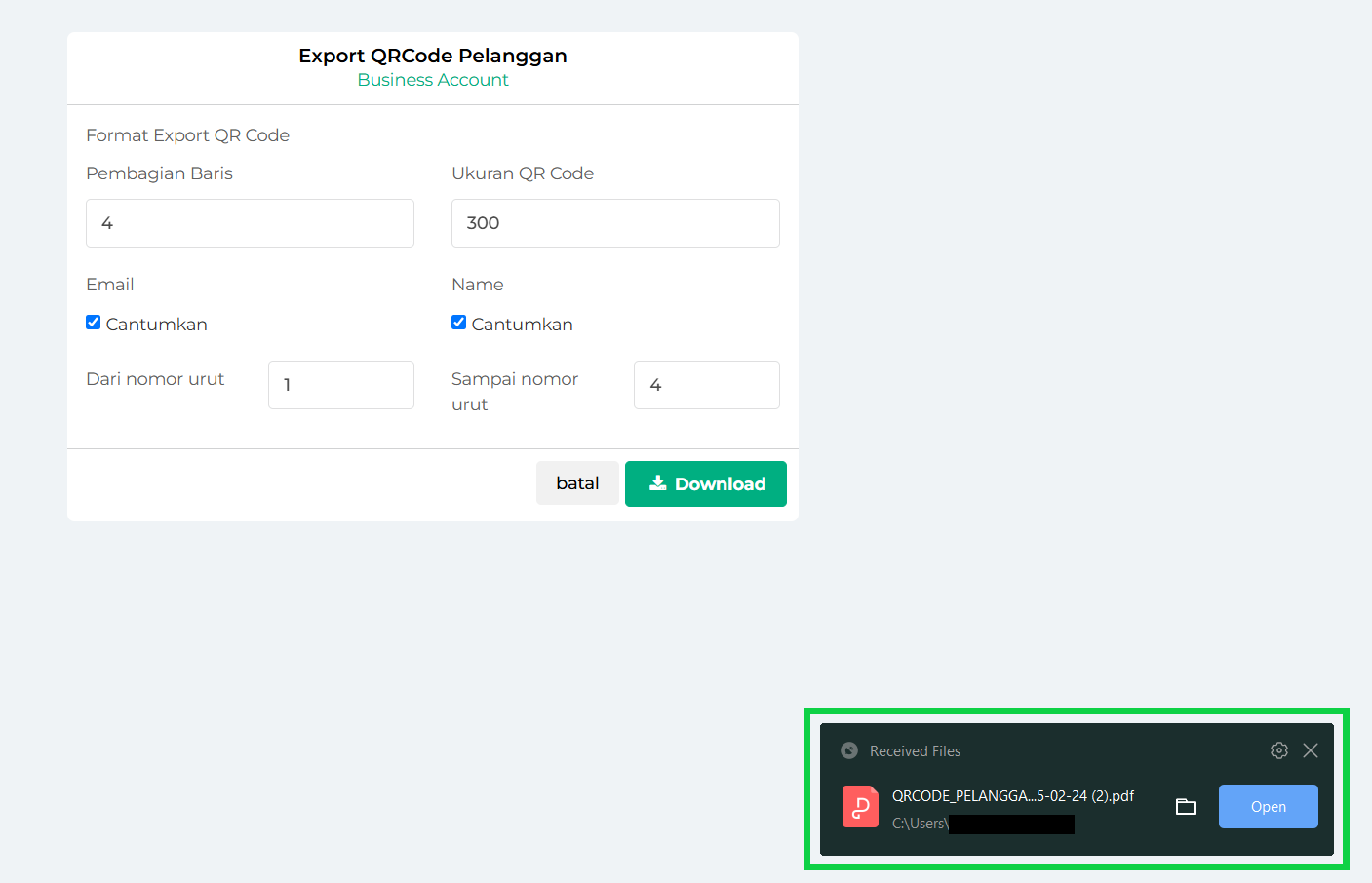
Kemudian cetak QR Code pelanggan menggunakan printer yang Anda gunakan. Setelah dicetak, potong QR Code pelanggan sesuai dengan ukurannya. QR Code ini dapat digunakan sebagai kartu member atau ditempelkan pada kartu member fisik yang telah Anda desain sendiri di luar aplikasi Kasir Pintar.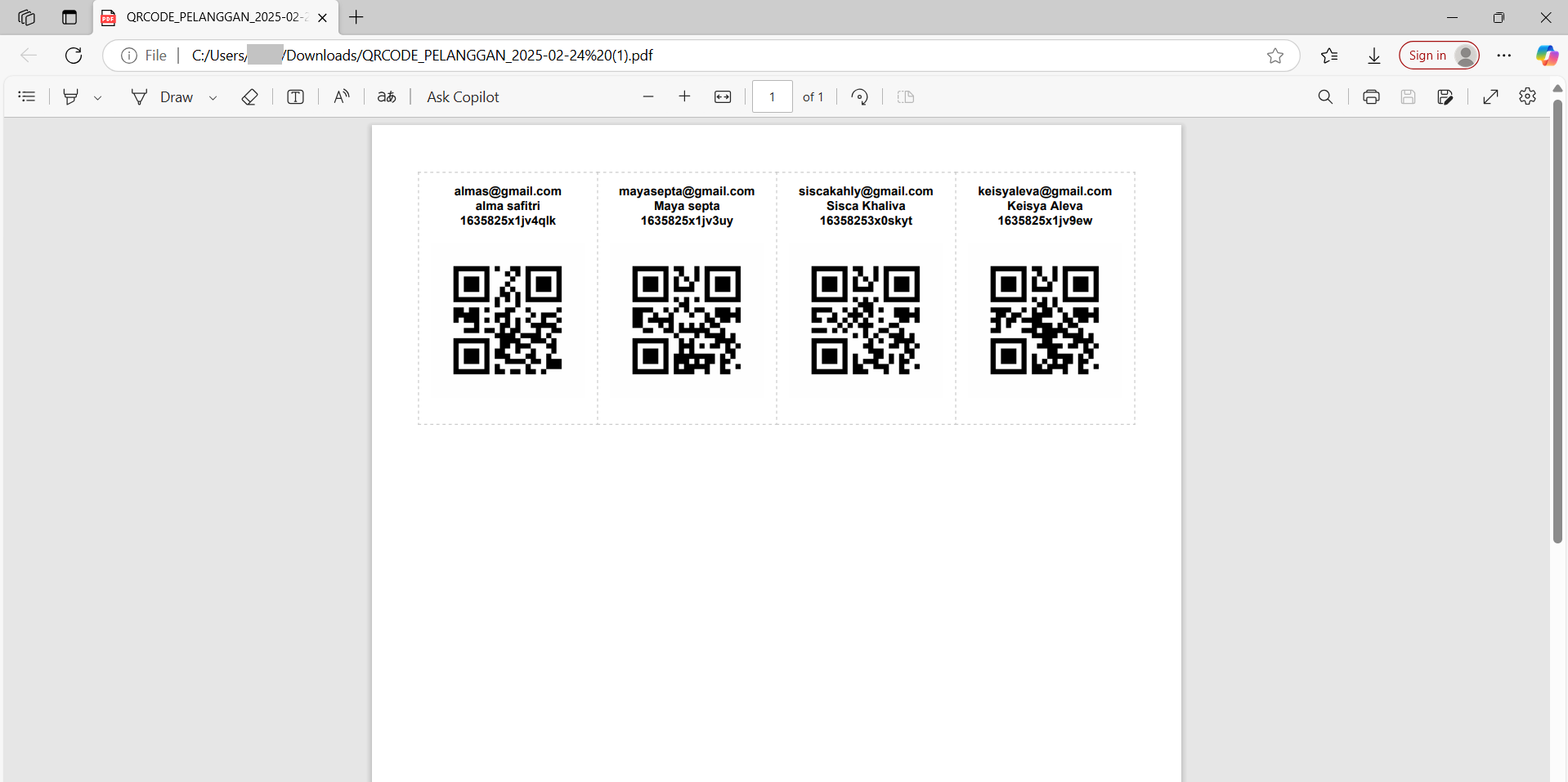
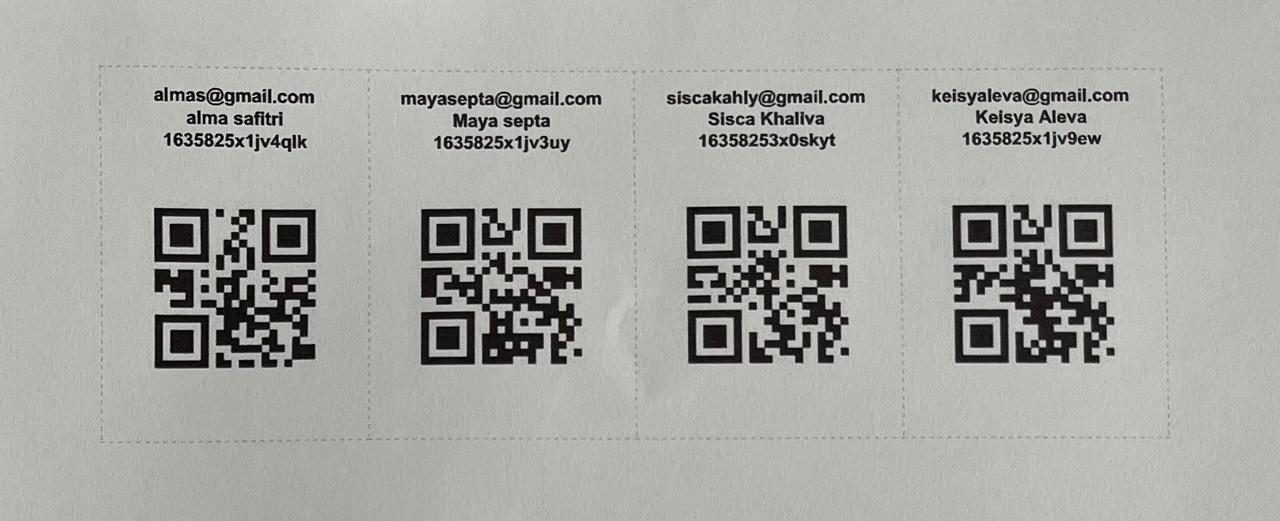
Dengan mengikuti langkah-langkah di atas, Anda dapat dengan mudah membuat dan mencetak kartu member pelanggan melalui website/back office Kasir Pintar.
2. Cara Menambahkan Pelanggan dengan Scan Kartu Member saat Transaksi
Setelah kartu member dibuat dan diberikan kepada pelanggan, QR Code yang tercetak pada kartu tersebut dapat dipindai (discan) menggunakan kamera perangkat (HP, Tablet) atau alat scan yang Anda gunakan.
Pemindaian ini memungkinkan sistem secara otomatis menambahkan nama pelanggan ke dalam transaksi, sehingga proses pembayaran menjadi lebih cepat, berikut langkah-langkahnya :
- Buka aplikasi Kasir Pintar lalu klik ikon garis tiga di pojok kiri atas untuk membuka menu sidebar.

- Pilih menu Transaksi Penjualan di sidebar aplikasi.
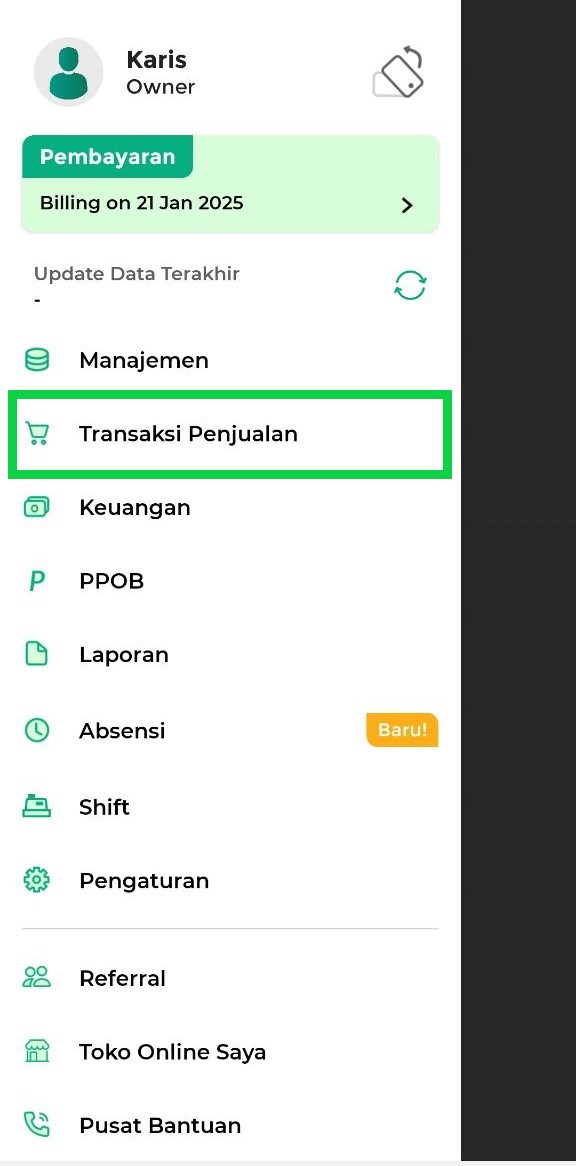
- Pilih barang yang akan ditransaksikan dan tentukan jumlahnya sesuai dengan kebutuhan pelanggan. Setelah itu, klik tombol Lanjut untuk melanjutkan proses transaksi.
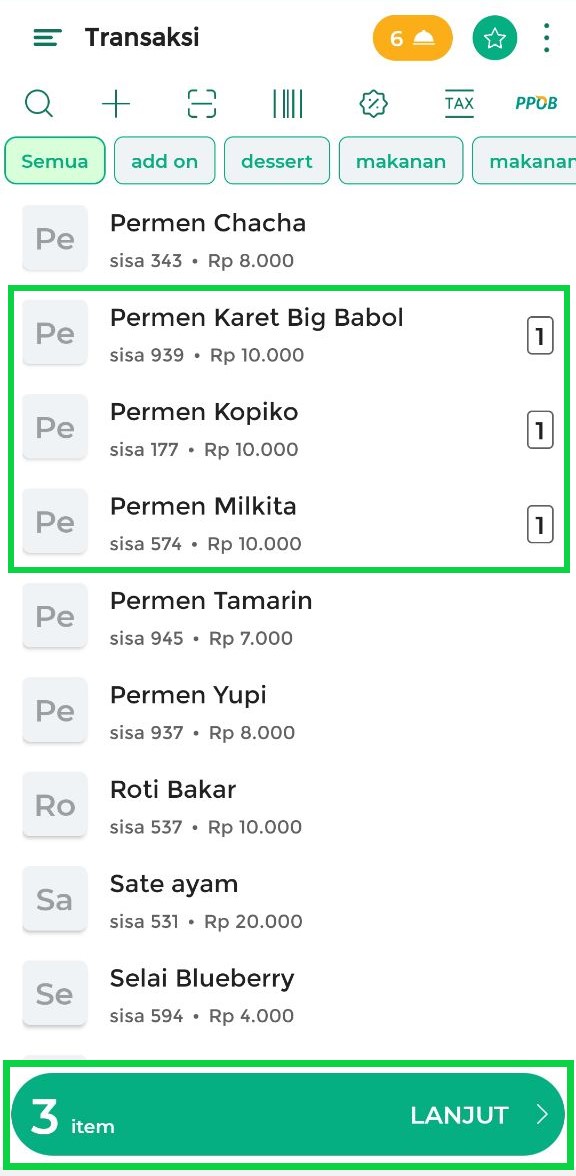
- Pastikan barang dan jumlah yang dimasukkan sudah sesuai, kemudian klik tombol Bayar untuk melanjutkan ke proses pembayaran.
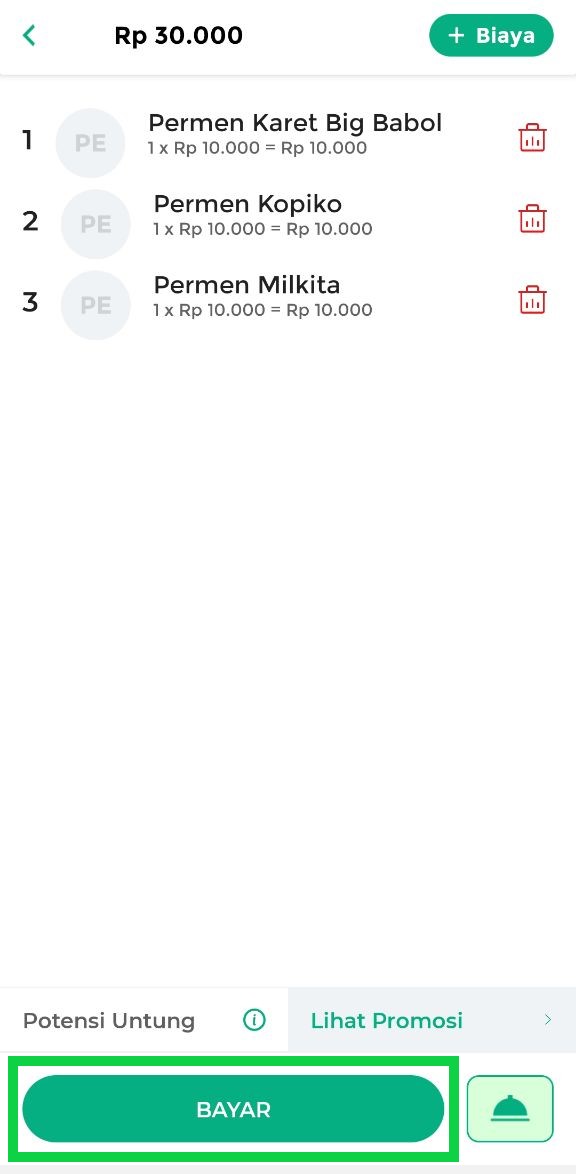
- Masukkan nama pelanggan yang melakukan transaksi dengan memindai (scan) kartu member pelanggan tersebut dengan mengikuti langkah-langkah berikut :
- Pilih tombol Pelanggan untuk menambahkan nama pelanggan.
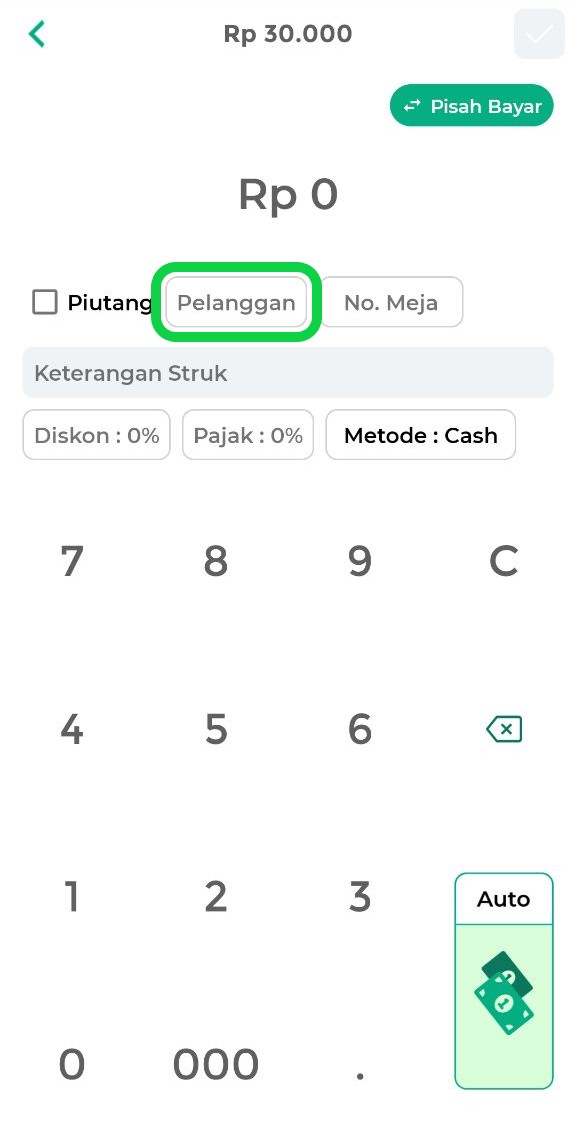
- Kemudian klik tombol “Klik untuk menambahkan pelanggan”.
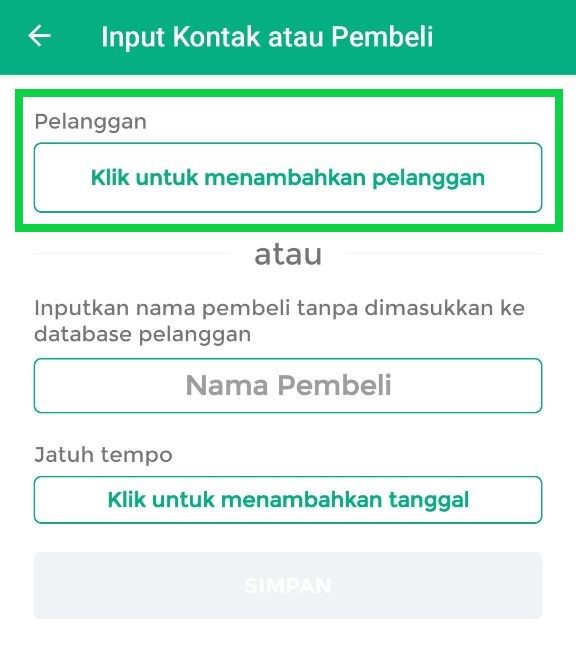
- Jika pelanggan membawa kartu member saat transaksi, scan kartu tersebut dengan mengklik ikon barcode di sisi kanan atas halaman Daftar Pelanggan.
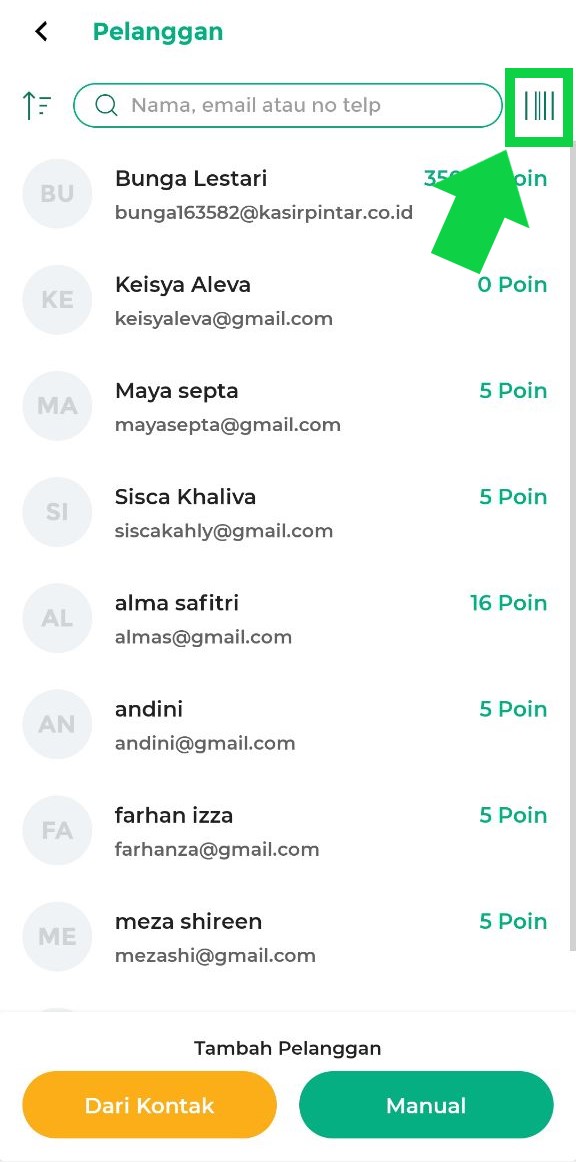
- Arahkan kamera (HP, Tablet) atau alat scan ke QR Code yang ada di kartu member pelanggan.
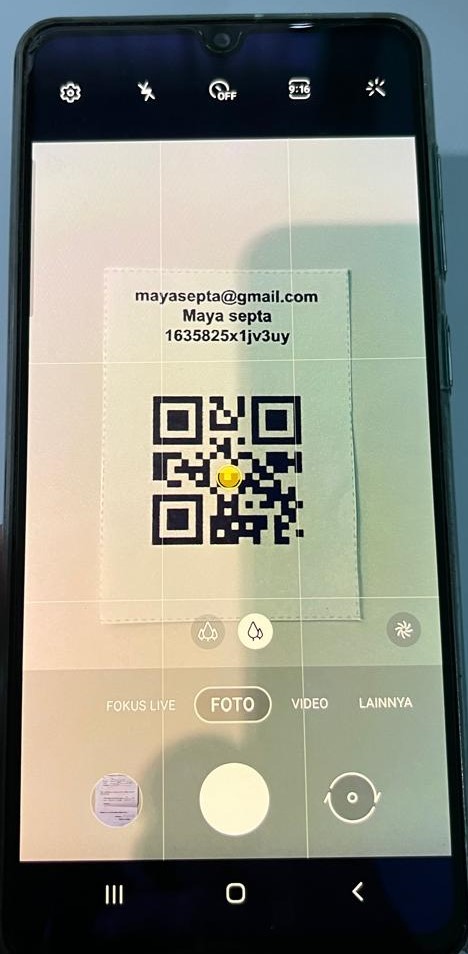
- Setelah pemindaian (scan) berhasil, sistem akan otomatis menampilkan nama pelanggan.
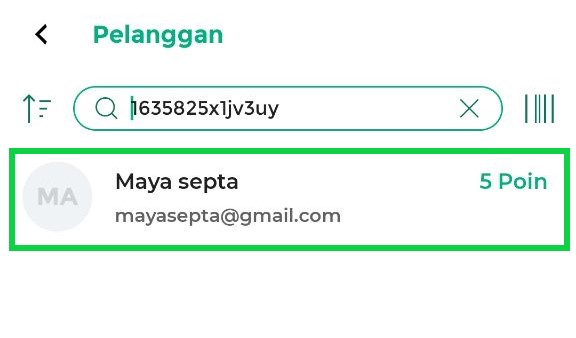
- Klik nama pelanggan yang muncul, lalu tekan Simpan.
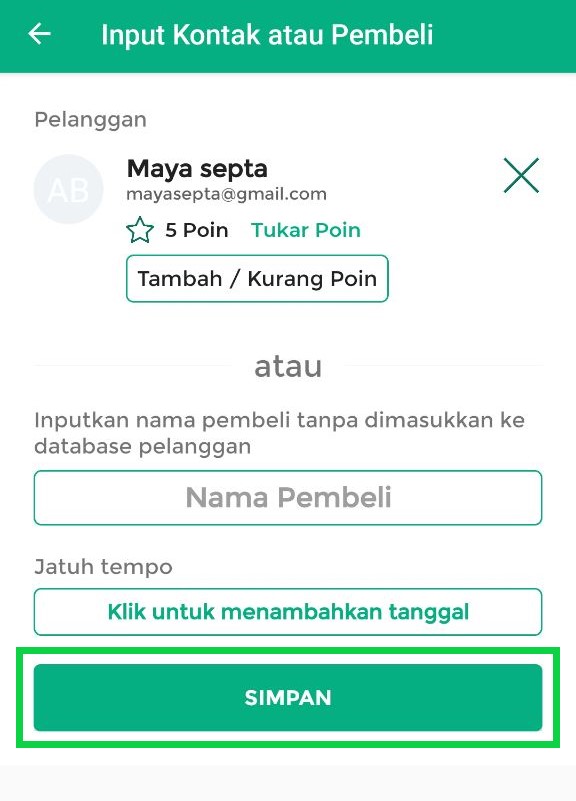
- Pilih tombol Pelanggan untuk menambahkan nama pelanggan.
- Setelah nama pelanggan berhasil ditambahkan, masukkan nominal pembayaran yang diberikan oleh pelanggan, serta data tambahan seperti nomor meja, keterangan struk, diskon, atau pajak (jika diperlukan).
Pastikan data pembayaran sudah terisi dengan benar, lalu klik tombol centang di pojok kanan atas untuk menyelesaikan transaksi.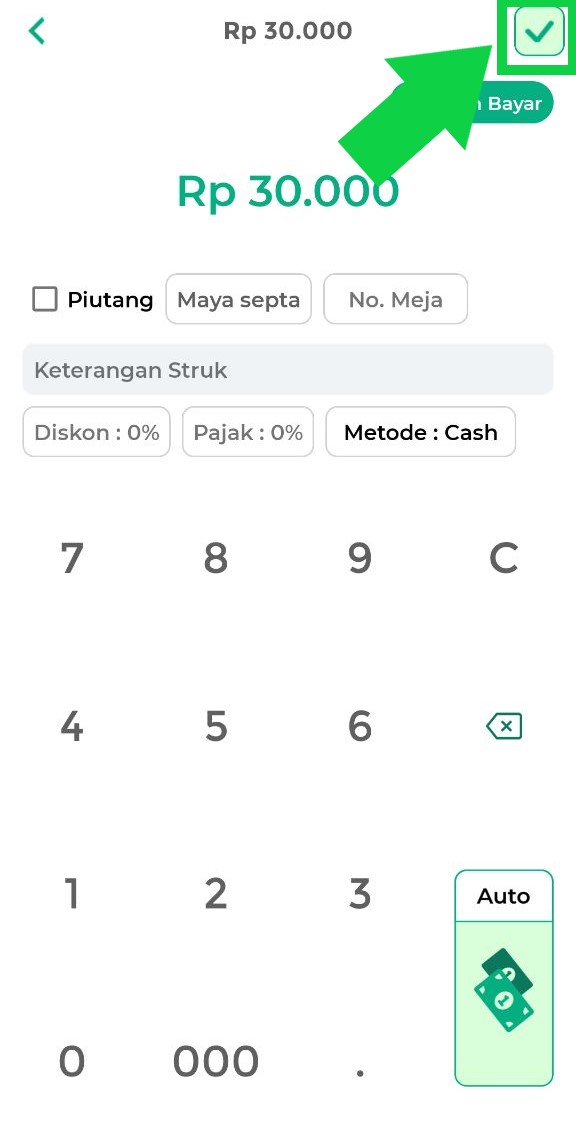
- Transaksi dengan menambahkan pelanggan melalui scan kartu member telah berhasil dilakukan.
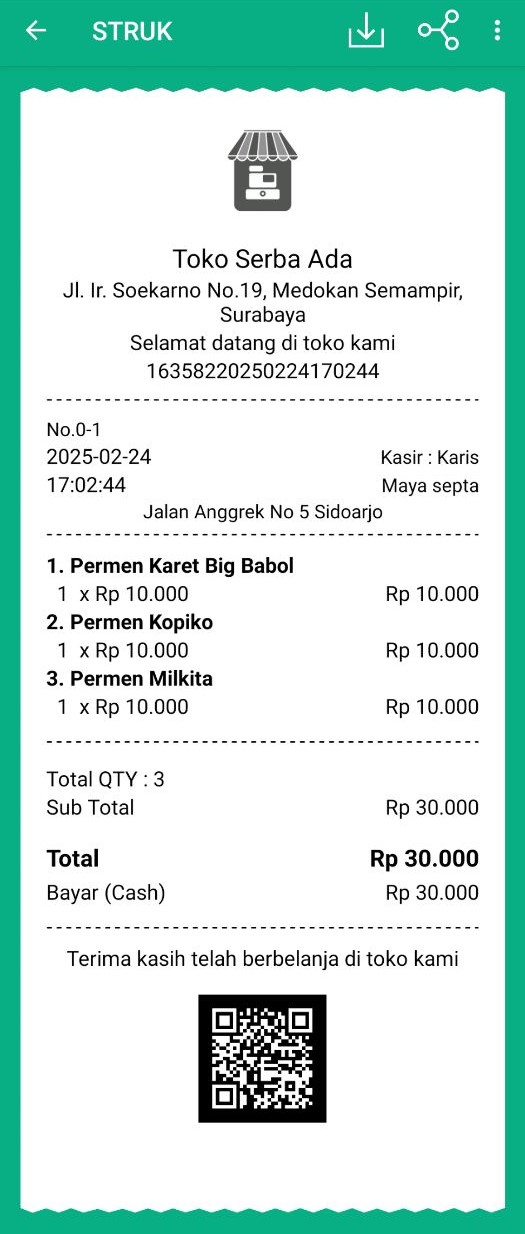
Dengan mengikuti langkah-langkah di atas, Anda dapat mencatat transaksi dengan lebih cepat, karena sistem akan langsung menambahkan nama pelanggan melalui scan kartu member.
Selamat Mencoba!
Panduan Lainnya
- Cara Menambah Data Pelanggan (Kasir Pintar Pro)
- Cara Menambah Data Pelanggan (Website/Backoffice Kasir Pintar)